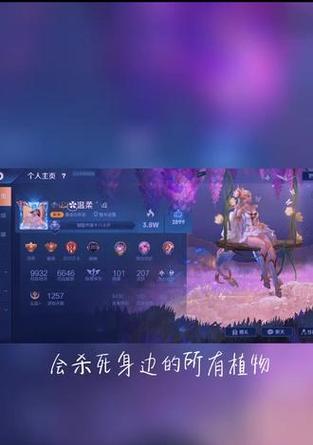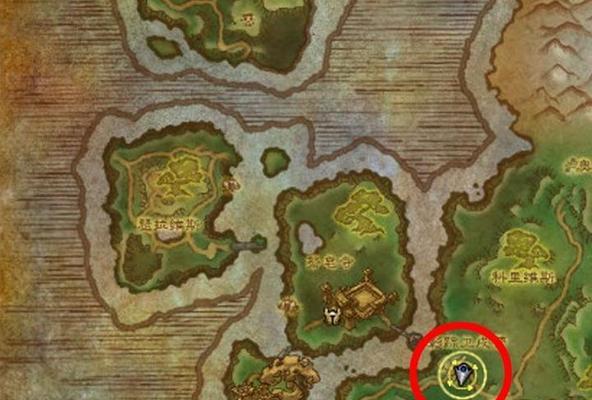网关设备在出现故障、系统升级或者更换设备后,常常需要进行重置和重新配置以确保网络的正常运行。本文将详细指导您完成网关重置后的配置步骤,帮助您快速恢复网络服务。
重置前的准备
在开始重置网关之前,有一些准备工作是必不可少的。
备份配置文件:在进行任何操作前,请先备份现有的网关配置文件。一旦操作失误,您可以迅速恢复到原始状态。
硬件检查:确保所有硬件连接正确无误,包括电源、网线连接以及任何必要的外围设备。
登录凭据:准备好网关的管理界面登录信息,这通常包括用户名和密码。
系统恢复指南:如果您拥有网关设备的官方用户手册或者恢复指南,请提前阅读并准备好相关工具或固件。
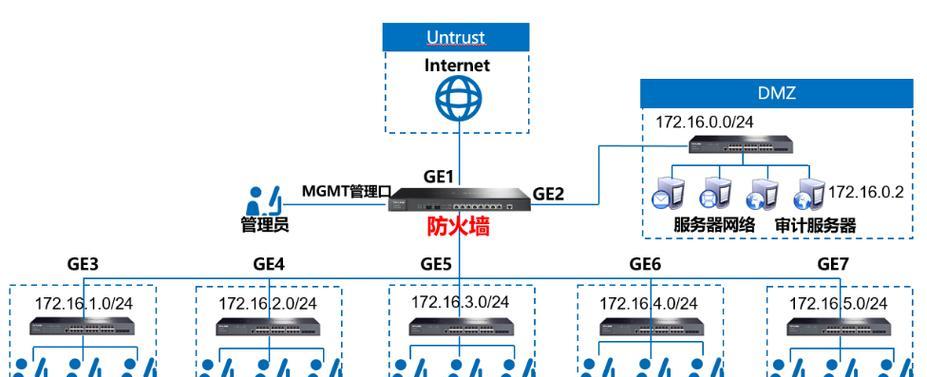
网关重置步骤
步骤一:物理重置
1.找到网关设备上的重置按钮,通常是小孔或者按钮形式。
2.使用小工具(如牙签或者笔尖)按下并保持按钮几秒钟,直到指示灯开始闪烁。
3.释放按钮,等待设备自动重启。
步骤二:访问管理界面
1.确认您的计算机已经连接到网关设备。
2.打开网络浏览器,输入网关设备的默认IP地址。
3.使用提供的登录凭据进入管理界面。
步骤三:恢复或重新配置设置
恢复设置:如果之前备份了配置文件,按照界面上的提示进行恢复操作。
重新配置设置:如果没有备份文件,您需要从头开始配置网络设置。这通常包括更改LAN设置、无线网络密码、防火墙设置等。
步骤四:更新固件
1.在管理界面中查找固件更新选项。
2.根据设备的说明进行固件检查和升级。
3.重置后,设备可能会提示您进行固件更新,确保网络的稳定性和安全性。
步骤五:测试网络连接
1.连接一个或多个设备到网关,测试网络连接是否稳定。
2.确认所有网络服务都已正常运行,包括互联网访问、文件共享和打印服务。
步骤六:常规检查和故障排除
1.检查网关的运行日志,确保没有错误信息。
2.如果遇到问题,根据网关提供的故障排除指南进行检查和修复。
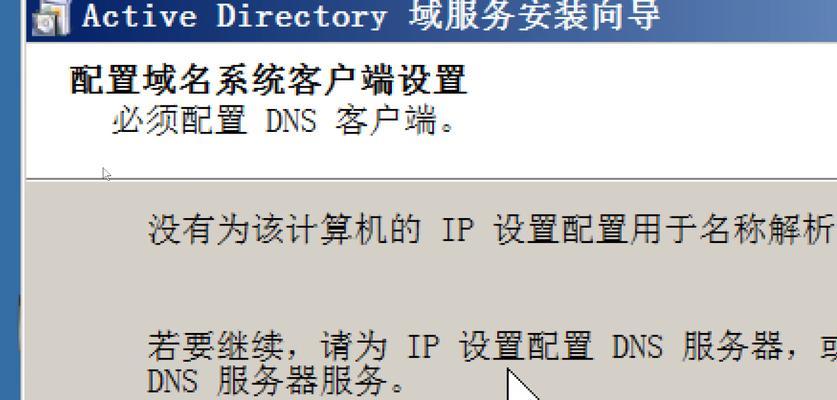
常见问题与解答
Q:网关重置后我需要重新配置所有的网络设置吗?
A:是的,网关重置后,所有的网络设置将会恢复到出厂默认状态,因此需要您根据新的网络需求重新进行配置。
Q:为什么需要更新固件?
A:更新固件可以修复已知的软件问题,增强设备的安全性,以及提供可能的新功能或性能提升。
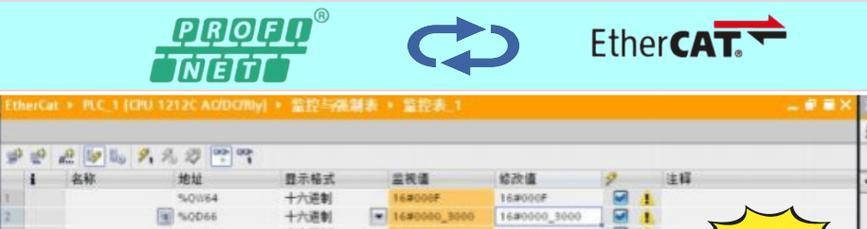
小结
经过本文的详尽指导,您应该已经掌握了网关重置后配置的整个流程。确保在操作过程中仔细阅读每一步,并在遇到问题时,使用提供的故障排除方法来寻找解决方案。记住,每个网关设备的配置步骤可能略有不同,所以参考您的设备文档总是一个好主意。保持耐心和细心,您将能够确保您的网络设备运行在最佳状态。